Предыдущий 4K-медиаплеер от Google увидел свет целых четыре года назад – могло показаться, что компания даже решила отказаться от этого типа устройств, однако этой осенью она наконец выпустила преемника Chromecast Ultra, название которого «спойлерит» самое главное отличие нового устройства – в нем появилась собственная оболочка, так что теперь Chromecast стал полностью автономным плеером, не требующим смартфон для управления.
Комплектация
Поставляется Chromecast with Google TV в небольшой коробке, где также можно найти пульт ДУ, два аккумулятора AAA, USB-кабель, блок питания и краткое руководство.
Дизайн Chromecast with Google TV
Chromecast with Google TV очень похож на предыдущую модель, Chromecast (3rd Gen), только выполнен не в круглом, а овальном корпусе со сглаженными гранями, который непроизвольно напрашивается на сравнение с «обмылком». Корпус – практичный матовый пластик, на котором не остаются отпечатки пальцев. Не то чтобы это было очень важно, конечно – после подключения у пользователя, скорее всего, больше не будет необходимости к нему прикасаться, к тому же находиться он будет за телевизором или ресивером, где увидеть его в обычной ситуации не будет никакой возможности. Плеер доступен в трех цветовых решениях – белом (Snow), голубом (Sky) и розовом (Sunrise), у нас в редакции побывал первый вариант.


Новая модель стала чуть крупнее, но все равно это очень компактный плеер (71х61х12,5 мм без учета кабеля), который без проблем поместится в любом, даже самом тесном пространстве. HDMI-кабель несъемный, длиной чуть больше 5 см (без разъема). С противоположной от него стороны находится разъем питания в формате USB Type-C. На тыльной стороне (если фронтальной считать ту, где находится фирменное лого) можно увидеть индикатор активности и кнопку сброса на заводские установки.
В отличие от Chromecast Ultra, у которого в блоке питания был порт Ethernet, Chromecast with Google TV поставляется с обычным БП без этого разъема, так что «из коробки» новый плеер может подключаться к локальной сети только по Wi-Fi; впрочем, блок питания с сетевым разъемом для него доступен в качестве дополнительного аксессуара стоимостью $20 (в таком случае общая стоимость плеера составляет $70, т.е. столько же, сколько в свое время стоил Chromecast Ultra).
Пульт ДУ
Пульт небольшой и отлично ложится в руку, в верхней части расположен 4-позиционный «пад» в виде кольца с кнопкой подтверждения внутри, ниже – кнопки «назад» и «домой», вызов Google Assistant, Mute, запуск клиентов YouTube и Netflix, включение плеера и кнопка переключения на другой видеовход ТВ (будет полезно, если у вас к телевизору также подключено другое устройство, например, игровая консоль, и вы регулярно переключаетесь между ним и медиаплеером).


Регулировка громкости находится на боковой грани справа, чуть выше вызова Google Assistant; это не лучшее в плане эргономики решение, ею одинаково неудобно пользоваться независимо от того, в какой руке вы привыкли держать пульт. В системных настройках можно выбрать, громкость чего именно будет регулировать пульт – самого «хромкаста», телевизионных динамиков или AV-ресивера.
Еще одно замечание по поводу общей эргономики – корпус почти идеально симметричен, и в темноте очень легко взять его «вверх ногами», тем более что углубление между двумя нижними кнопками на ощупь легко перепутать с гранью верхнего диска.
Аппаратная платформа
В отличие от Chromecast Ultra, о спецификациях которого Google в свое время умалчивала, про «начинку» Chromecast with Google TV известно довольно много. Новый медиаплеер основан на чипсете Amlogic S905D3G – это достаточно производительный чип, имеющий много общего с S905X3 (содержит 4 ядра ARM Cortex-A55, работающих на частотах до 1,9 ГГц, и видеоядро ARM Mali-G31 MP2 с частотой 850 МГц). Оперативной памяти установлено 2 ГБ, объем внутреннего хранилища 8 ГБ, из них пользователю доступно около 4 ГБ.
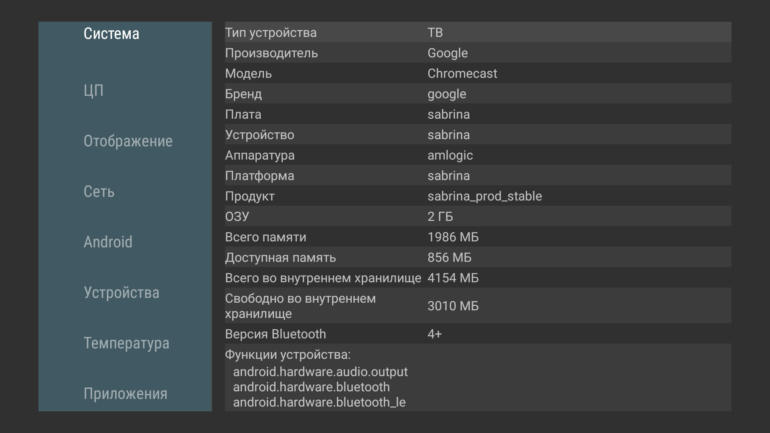
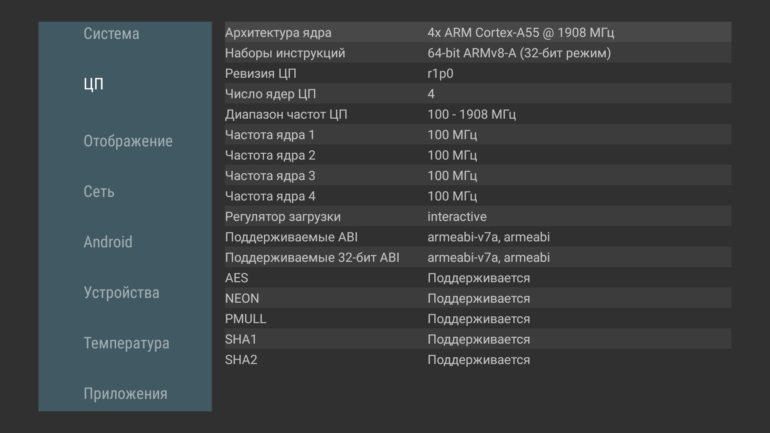
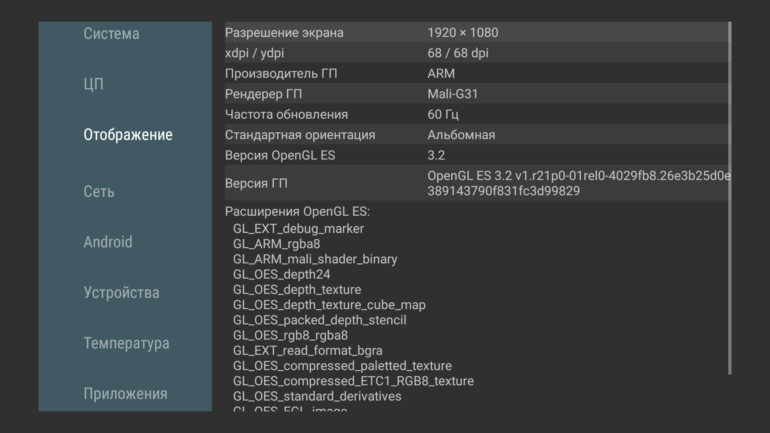
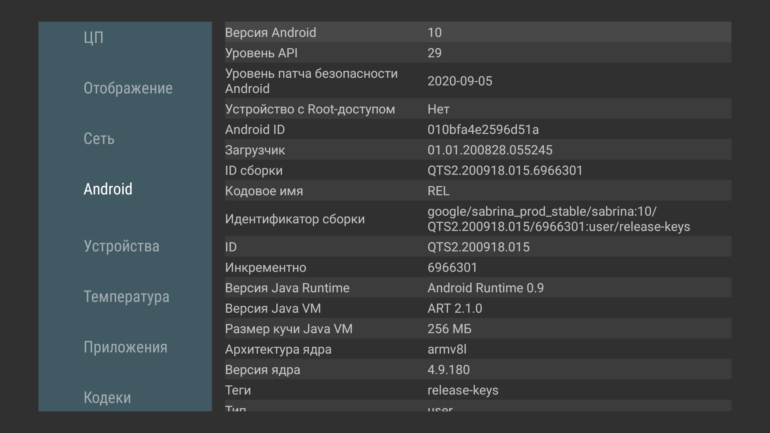
Из сетевых протоколов поддерживается Bluetooth и Wi-Fi 802.11ac (2.4 ГГц / 5 ГГц). При подключении к гигабитной локальной сети в режиме 5 ГГц через внутреннюю стену на расстоянии пары метров от роутера пропускная способность составляла порядка 300 Мбит/с в обоих направлениях.
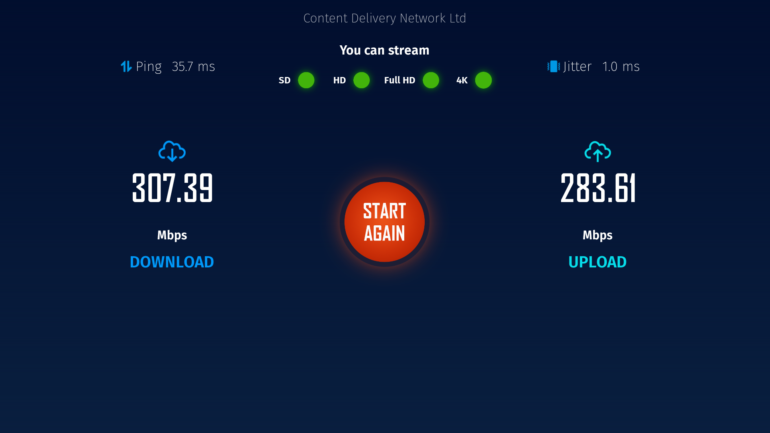
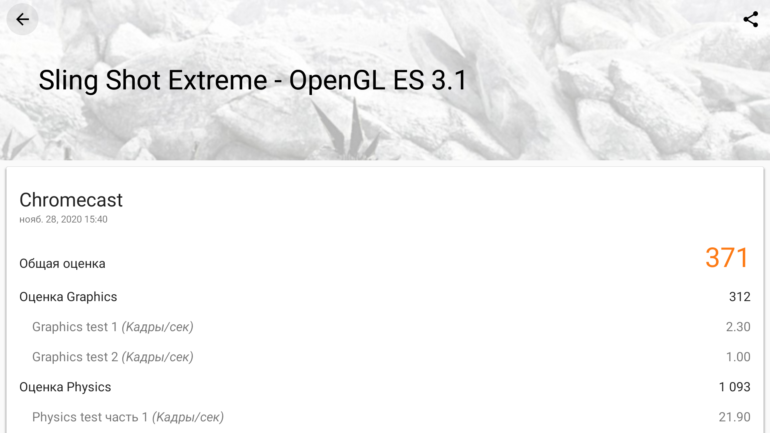
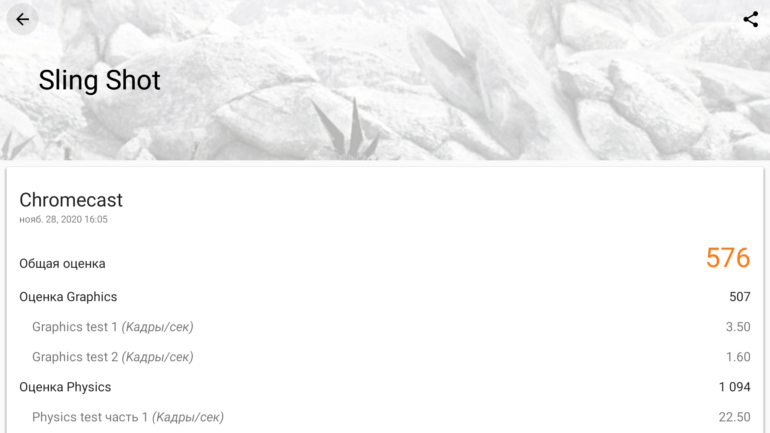
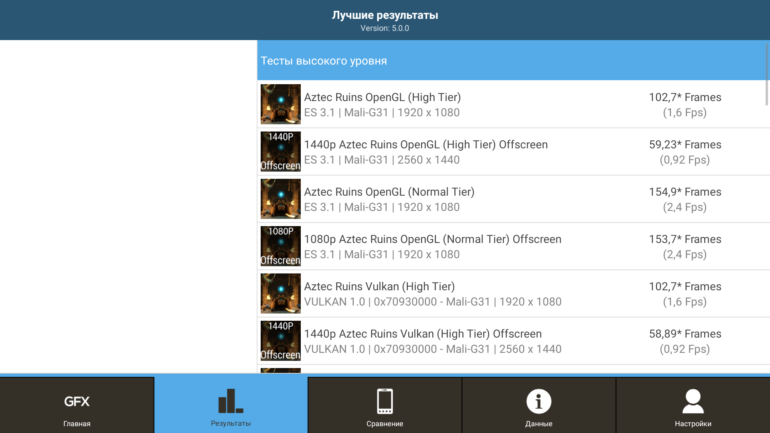
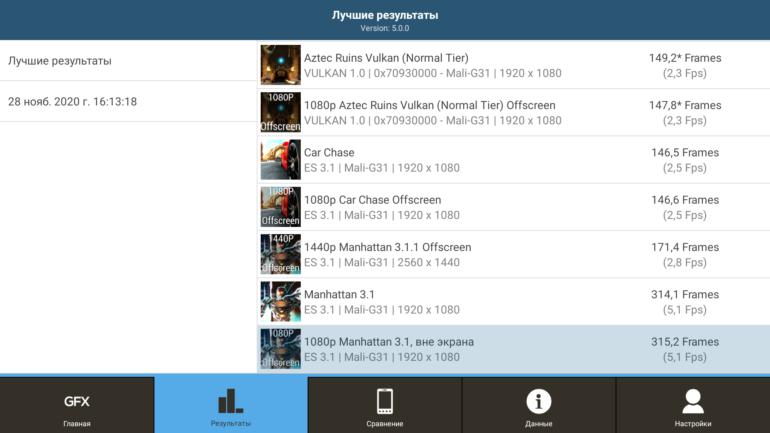
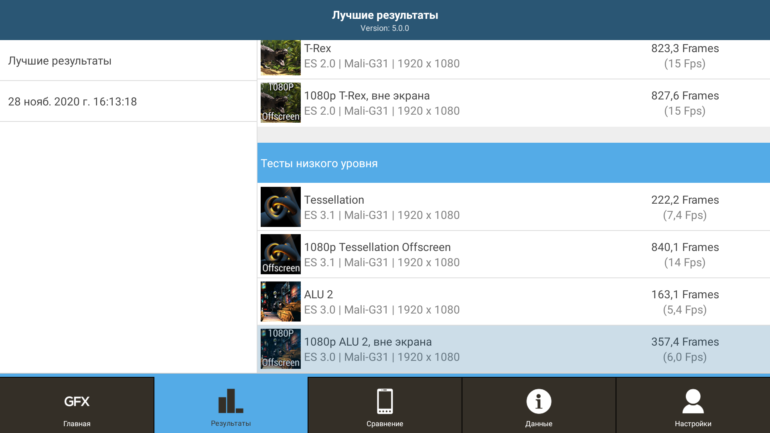
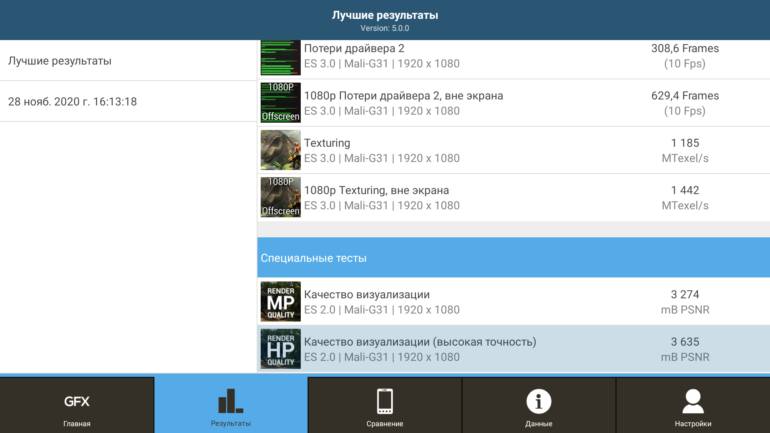
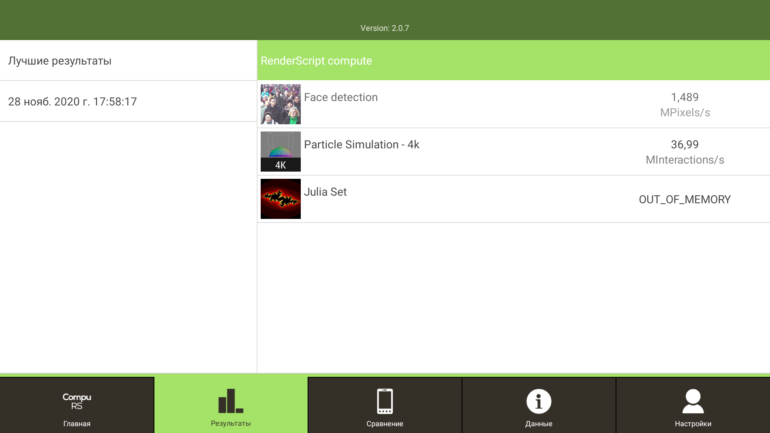
Программное обеспечение
Как уже говорилось в начале статьи, это первый Chromecast, способный работать как автономное устройство — по сути, первый действительно полноценный медиаплеер от Google. Напомним, все предыдущие «хромкасты» не имели собственной оболочки и являлись на самом деле своеобразным «ресивером» для смартфона, с которого необходимо было отправлять контент на экран телевизора.
Ради такого случая Google даже переименовала собственную оболочку – интерфейс нового Chromecast называется Google TV; впрочем, на деле это тот же самый Android TV, который мы видим в других медиаплеерах или телевизорах, использующих эту ОС в качестве «умной оболочки» (только последней на данный момент, десятой версии). Внешне, впрочем, он отличается от привычного Android TV – Google представила новый лаунчер, который, при общей схожести со старым, обладает рядом довольно ощутимых отличий.
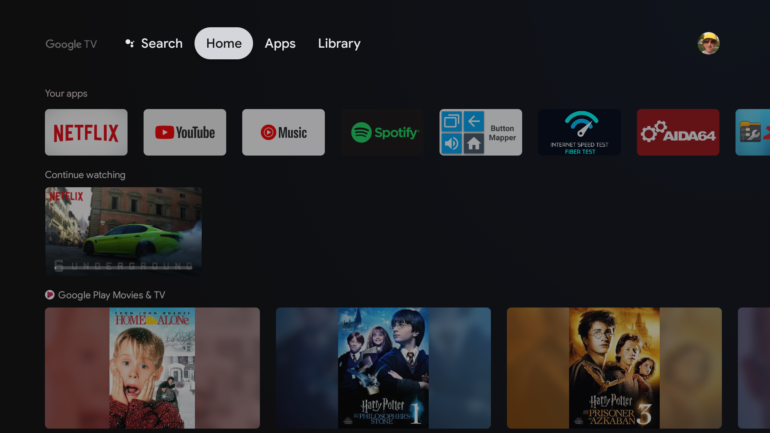
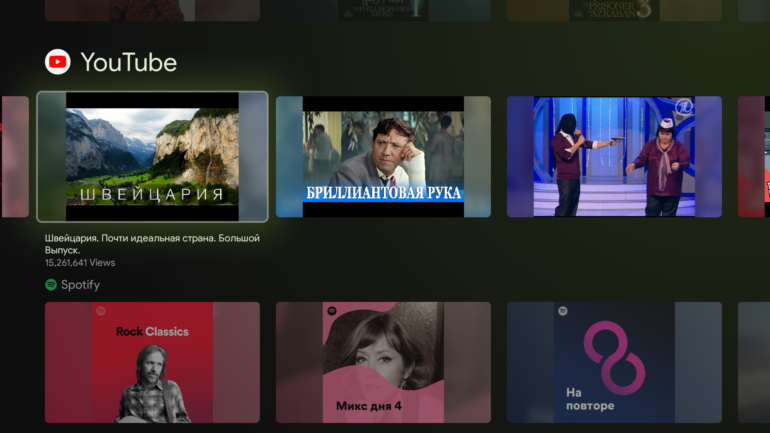
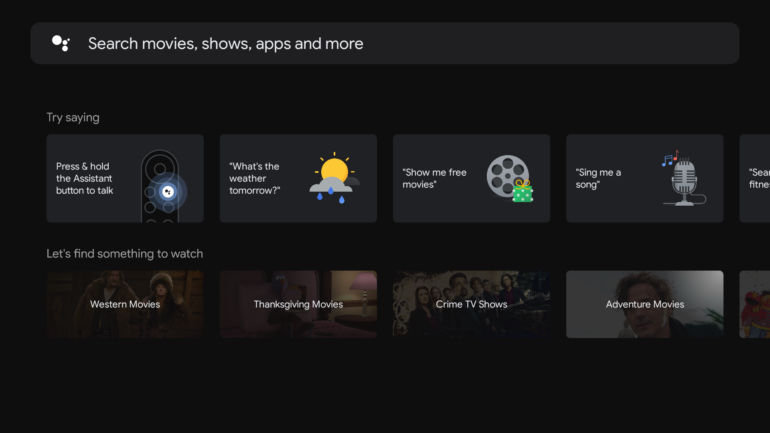
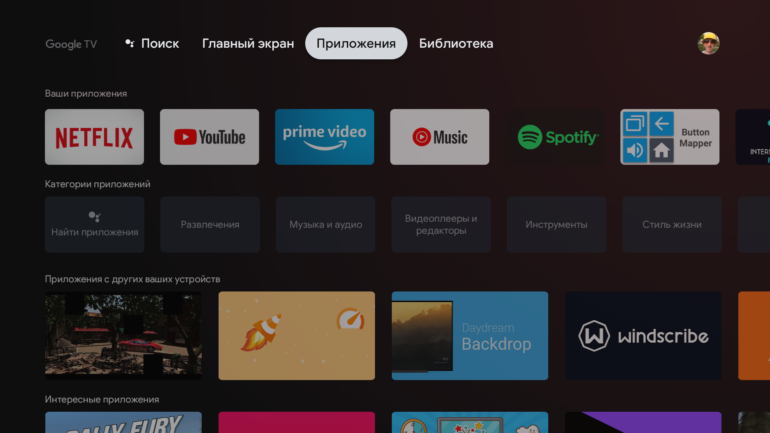
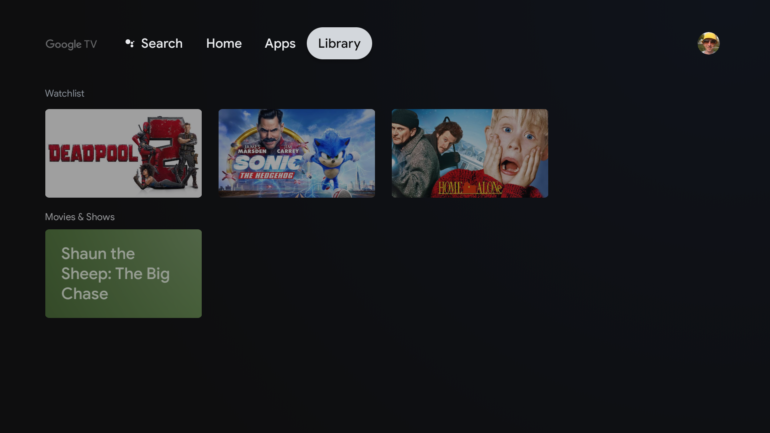
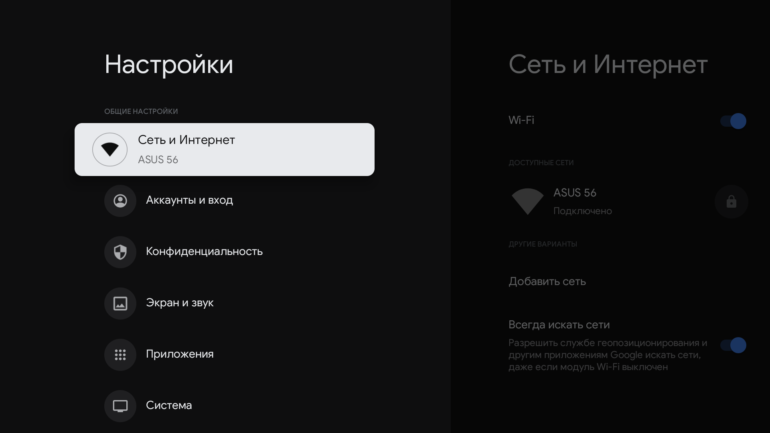
Так, его основная идея, судя по всему – «контент прежде всего», так что лента приложений на главном экране хоть и находится наверху, но заметно уменьшена, а основное пространство отведено рекомендуемому контенту из установленных сервисов. Единого клиента для магазина приложений больше нет, а его содержимое вынесено в отдельную вкладку верхнего меню «Приложения», где находится список уже установленных программ, различные категории софта в Google Play Store и ручной поиск по магазину. Также отдельная вкладка отведена под поиск, где предлагаются самые распространенные варианты запросов и возможность поиска фильмов по жанрам. Последний раздел в этом меню, «Библиотека», содержит купленный в Google Play контент и списки воспроизведения, которые пользователь может составлять в стриминговых сервисах, добавляя туда понравившиеся фильмы и сериалы.
Chromecast with Google TV: в работе
При первом запуске есть возможность быстрой настройки с помощью утилиты Google Home – для этого достаточно отсканировать QR-код на экране телевизора, и дальше Chromecast выполнит всю процедуру практически без участия пользователя. Настроить плеер можно, разумеется, и вручную, но с помощью Home это оказывается гораздо проще, к тому же эта утилита все равно понадобится, если вы захотите использовать Google Cast на этом плеере. В плане «кастинга» ничего нового здесь нет: новый «хромкаст» все так же поддерживает стриминг контента со смартфона из приложений с его поддержкой, вроде YouTube или Google Photos, а также может дублировать экран смартфона, что позволяет выводить на большой экран контент приложений, не знакомых с Google Cast – например, встроенной фотогалереи. Также для базового управления медиаплеером можно использовать фирменную утилиту Android TV Remote Control, которая дублирует основные функции пульта ДУ, включая голосовое управление.
Chromecast with Google TV (как и Chromecast Ultra в свое время) не может получать питание от USB-порта в телевизоре (как стандартного, с силой тока 0.5 А, так и предназначенного для подключения внешних жестких дисков, на 1 А) – в этом случае плеер включается, но показывает лишь заставку, объясняющую, что включать его надо исключительно в розетку.
Chromecast with Google TV поддерживает воспроизведение 4K-видео до 60 кадров/с, есть поддержка HDR (Dolby Vision, HDR10, HDR10+) и аппаратное декодирование аудио в форматах Dolby Digital, DD+ и Dolby Atmos. Производительности аппаратной платформы оказывается более чем достаточно для воспроизведения «тяжелых» видеофайлов из локальной сети — для этого понадобится установить сторонний видеоплеер из Google Play Store, например, VLC или медиацентр KODI. Со стриминговыми сервисами, разумеется, также никаких проблем не было, в YouTube и Netflix без проблем воспроизводилось HDR-видео в 4K@60, во втором сервисе так же без вопросов проигрывалось 5.1 аудио в DD+. Интерфейс работает плавно и гладко, никаких подлагиваний или рывков в анимации пролистывания списков, запаздываний в реакции на нажатия кнопок на пульте ДУ не наблюдалось, запуск приложений вроде Spotify, YouTube или Netflix занимает пару-тройку секунд.


При желании на Chromecast with Google TV можно устанавливать приложения и в обход фирменного магазина, из apk-файлов. Для этого нужно включить «режим разработчика» — войти в меню Settings – System – About и кликать по пункту Android TV OS Build до тех пор, пока он не включится, после чего установить файловый менеджер с поддержкой облачных сервисов, например, X-plore File Manager, и разрешить для него установку приложений из неизвестных источников (Settings – Privacy – Security & Restrictions – Unknown Sources).










Сообщить об опечатке
Текст, который будет отправлен нашим редакторам: